Word are această caracteristică plăcută care permite inserarea câmpurilor de text, casetelor de selectare, listelor derulante etc. Puteți utiliza aceste elemente pentru a crea un formular în Word.
Aceste elemente sunt disponibile în meniul tab Dezvoltator din panglica Word. Dacă nu reușiți să găsiți această filă în Panglică, cel mai probabil trebuie să o activați utilizând caseta de dialog Opțiuni Word.
Pentru a activa fila Dezvoltator (Word 2007)
1 . Faceți clic pe butonul Office ![]() . Apare o listă derulantă.
. Apare o listă derulantă.
2. Faceți clic pe butonul Opțiuni Word din partea de jos a listei. Apare caseta de dialog Opțiuni Word.
3. În caseta de dialog, sub categoria Popular (vezi în partea stângă), selectați opțiunea fila Dezvoltator din panglică. Acum, puteți vizualiza fila Dezvoltator din panglică. Vedeți imaginea de mai jos.
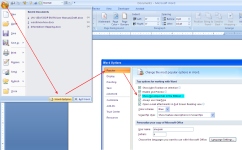
Pentru a insera o casetă de selectare moștenită
1. Faceți clic pe fila Dezvoltator.
2. Sub grupul Controale, faceți clic pe butonul Legacy Tools. Apare o listă verticală de pictograme. Vedeți imaginea de mai jos.
3. Sub secțiunea Formular vechi, faceți clic pe pictograma casetei de selectare așa cum se arată în imaginea de mai jos. Word creează o casetă de selectare în poziția cursorului. În mod implicit, caseta de selectare este în modul de proiectare (puteți vedea pictograma Mod de proiectare activată în grupul de comenzi)

Notă: dacă doriți, puteți elimina umbrirea casetei de selectare dând clic pe pictograma Formarea umbririi câmpului de formular sub Legacy Form.
4. Apropo, nu puteți utiliza caseta de selectare în modul de proiectare. Pentru a dezactiva modul de proiectare, faceți clic pe pictograma Mod de proiectare din grupul de controale.
De asemenea, ar trebui să aplicați protecția documentului (sau formularului) înainte de a-l partaja cu alții pentru a captura informații.
Acest pas este aplicabil și tuturor celorlalte controale.
Pentru a impune protecția
1. Sub fila Dezvoltator, în cadrul grupului Protejați, faceți clic pe pictograma Protejați documentul. Apare o listă derulantă.
2. Din meniul derulant, faceți clic pe Restricționați formatarea și editarea. Panoul de activități Restricționare formatare și editare apare în partea dreaptă.
3. Din această casetă de dialog, selectați opțiunea Permiteți doar acest tip de editare în opțiunea document. Este activată o listă derulantă. Selectați opțiunea Completarea formularelor din lista derulantă. Vedeți imaginea de mai jos.
4. Faceți clic pe butonul Da, începeți să aplicați protecția. Apare caseta de dialog Start Protecție impusă, care vă solicită să introduceți o parolă.
5. Introduceți o parolă și tastați din nou parola. Documentul dvs. este protejat, iar caseta de selectare este acum apăsabilă.

Important: Rețineți că nu puteți edita un document protejat. Dacă doriți să faceți modificări în document, trebuie să eliminați protecția introducând parola validă.
Pentru a opri protecția
1. Sub fila Dezvoltator, în cadrul grupului Protejați, faceți clic pe Protejați documentul. Apare panoul de activități Restricționare formatare și editare.
2. Din partea de jos a casetei de dialog, faceți clic pe butonul Opriți protecția. Introduceți o parolă validă pentru a elimina protecția.
Pentru a insera o listă drop-down
1. Sub fila Dezvoltator, în cadrul grupului Comenzi, faceți clic pe pictograma Listă derulantă. În listă apare o listă derulantă. Vedeți imaginea de mai jos.

2. Puteți vedea butonul Proprietăți activat în cadrul grupului de controale. Faceți clic pe Proprietăți. Apare caseta de dialog Proprietăți de control al conținutului.
3. În caseta de dialog, sub secțiunea General, introduceți un titlu din lista derulantă.
4. În secțiunea Proprietăți listă drop-down, faceți clic pe butonul Adăugare pentru a introduce numele și valoarea afișată pentru primul element din listă în caseta de dialog Adăugare alegere, apoi faceți clic pe OK Elementul este adăugat la listă.
În mod similar, puteți continua să adăugați elemente la listă.
5. Faceți clic pe butonul Modificare / Eliminare pentru a edita / șterge elementele din listă.
6. În cele din urmă, faceți clic pe OK pentru a închide caseta de dialog Proprietăți de control al conținutului. Puteți vizualiza lista derulantă afișează toate elementele listei. Vedeți imaginea de mai jos.

7. Aplică protecția documentului, astfel încât valorile listei să nu poată fi modificate.
Pentru a insera o casetă de selectare ActiveX Control
1. Faceți clic pe fila Dezvoltator.
2. Sub grupul Comenzi, faceți clic pe butonul Instrumente vechi.
3. Din categoria ActiveX Controls, faceți clic pe pictograma casetei de selectare. Se creează o casetă de selectare la punctul de inserare. Vedeți imaginea de mai jos.
Puteți observa că pictograma Mod de proiectare este activată în cadrul grupului de comenzi. Acest lucru este important pentru a edita proprietățile casetei de selectare.
4. Faceți clic dreapta pe caseta de selectare. Din meniul cu clic dreapta, faceți clic pe CheckBox Object și apoi faceți clic pe Editare. Verificarea este în modul de editare. Puteți introduce un nume al casetei de selectare.
5. Din meniul cu clic dreapta, faceți clic pe Proprietăți pentru a controla proprietățile casetei de selectare.
6. Faceți clic pe Mod de proiectare pentru a dezactiva. Caseta de selectare este acum apăsabilă.

Notă: Diferența dintre o casetă de control moștenită și ActiveX este că, caseta de selectare ActiveX oferă funcții avansate sau extinse, adică puteți scrie programul pentru acesta în Visual Basic pentru a face ca caseta de selectare să se comporte în moduri diferite.
Inserați câmpuri de text
1. Faceți clic pe fila Dezvoltator.
2. Sub grupul Comenzi, faceți clic pe pictograma Text îmbogățit sau Text. În document se creează un câmp text. Vedeți imaginea de mai jos.
3. Puteți modifica textul implicit care apare în caseta de text activând butonul Mod de proiectare din grupul de control.

Introduceți un Combobox
- Sub fila Dezvoltator, în cadrul grupului Comenzi, faceți clic pe pictograma Combobox
 . O combobox este creată în poziția cursorului.
. O combobox este creată în poziția cursorului. - Selectați comboboxul și apoi faceți clic pe Proprietăți (disponibil în cadrul grupului de controale. Apare caseta de dialog Proprietăți de control al conținutului.
- În caseta de dialog, sub secțiunea General, introduceți un titlu al casetei combinate.
- În caseta de dialog, sub secțiunea Listă derulantă Proprietăți, faceți clic pe butonul Adăugare. Apare caseta de dialog Adăugare alegere.
- Introduceți un nume afișat și o valoare pentru primul articol din listă. Faceți clic pe OK.
- Faceți clic din nou pe Adăugare pentru a introduce un al doilea element din listă. Faceți clic pe OK. Puteți continua să adăugați câte elemente aveți nevoie.
- În cele din urmă, faceți clic pe OK.
Lista combobox este populată cu elementele listei. Amintiți-vă, caseta combob nu ar trebui să fie în modul Design pentru a vizualiza lista articolelor. Puteți găsi pictograma Mod de proiectare din grupul Comenzi. Vedeți imaginea de mai jos.
